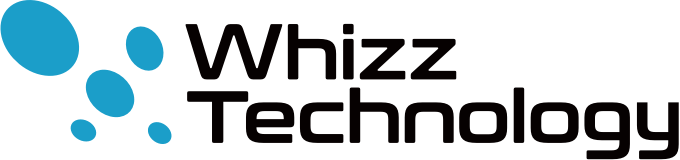VS Code基本ショートカット集30選【初心者必見!】
こんにちは
システム開発リーダーの原です。
今回はプログラミング初心者向けに、
覚えておくとプログラミング効率がUPするVisual Studio Code (VSCode) Windows版のお役立ちショートカットを紹介します。
テキスト編集の基本からちょっとマニアックなものまで、VSCodeを使う上で欠かせないショートカットを厳選しました。
Visual Studio Code (VSCode)
マイクロソフトにより開発されているソースコードエディタです。
VSCodeを使ってプログラミングを行うスタッフも多く、
弊社でも人気のエディタとなっています。
【確認環境】Visual Studio Code 1.33.1 (Windows版)
VSCodeで使えるショートカット集
基本
| 内容 | ショートカットキー |
|---|---|
| コマンドパレットを開く | 「Ctrl」+「Shift」+「P」 |
| 新しいファイルを開く | 「Ctrl」+「N」 |
| ファイルの保存 | 「Ctrl」+「S」 |
| 選択範囲のコピー | 「Ctrl」+「C」 |
| 選択範囲の切り取り | 「Ctrl」+「X」 |
| 選択範囲の貼り付け | 「Ctrl」+「V」 |
| ズームイン | 「Ctrl」+「+」 |
| ズームアウト | 「Ctrl」+「-」 |
| 検索 | 「Ctrl」+「F」 |
| 置換 | 「Ctrl」+「H」 |
| 次を検索 | 「F3」 |
| 前を検索 | 「Shift」+「F3」 |
| フルスクリーン表示にする | 「F11」 |
カーソル操作
| 内容 | ショートカットキー |
|---|---|
| ページ単位で上下に移動 | 「PageUp」「PageDown」 |
| 文章の先頭にカーソル移動 | 「Home」 |
| 文章の末尾にカーソル移動 | 「End」 |
| 単語単位でカーソル移動 | 「Ctrl」+「←・→」 |
テキスト選択
| 内容 | ショートカットキー |
|---|---|
| すべて選択 | 「Ctrl」+「A」 |
| カーソルで文章を選択 | 「Shift」+「カーソル操作」 |
| 末尾までの文章を選択 | 「Shift」+「End」 |
| 先頭までの文章を選択 | 「Shift」+「Home」 |
テキスト編集
| 内容 | ショートカットキー |
|---|---|
| 選択行を削除 | 「Ctrl」+「Shift」+「K」 |
| カーソル行を下に移動 | 「Alt」+「↓」 |
| カーソル行を上に移動 | 「Alt」+「↑」 |
| 行をコメントアウト・コメント解除 | 「Ctrl」+「/」 |
| 選択範囲のサジェストを表示 | 「Ctrl」+「Space」 |
| 選択部分の定義へ移動する | 「F12」 |
| 選択部分の実装へ移動する | 「Ctrl」+「F12」 |
| 選択部分の定義をプレビュー表示 | 「Alt」+「F12」 |
| コードをきれいに整える | 「Shift」+「Alt」+「F」 |
| マルチカーソル | 「Alt」+ クリック |
まとめ
いかがでしたでしょうか。
料理人が包丁を使いこなすように、プログラマにとってエディタを使いこなすことは必須のスキルです。
是非、ショートカットを覚えてあなたもプログラミング効率をUPさせましょう!
弊社では自分の強みを活かした自由なスタイルで開発が行える環境が魅力です。
今回紹介したVSCodeの他にもプロジェクトの条件に合わせて環境の選択が可能です。
是非あなたの強みを弊社で活かしてみませんか?
☆☆☆ 新しいことにチャレンジしたい!仲間と一緒に成長したい!やりがいのある仕事で充実した毎日を過ごしたい!そんな熱意をお持ちの方、私たちと一緒に働きませんか?ウィズテクノロジーでは一緒に働いていただけるエンジニアを大阪・東京で募集しています。☆☆☆